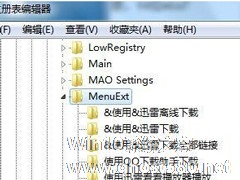-
Win7如何清除右键多余菜单?Win7清理右键菜单方法
- 时间:2024-11-15 13:16:06
大家好,今天Win10系统之家小编给大家分享「Win7如何清除右键多余菜单?Win7清理右键菜单方法」的知识,如果能碰巧解决你现在面临的问题,记得收藏本站或分享给你的好友们哟~,现在开始吧!
当我们使用电脑久了,安装软件多了就会导致出现很多多余的右键菜单,这时候我们为了看上去比较清爽,肯定会进行清理,那么Win7该如何清除右键多余菜单呢?不懂的朋友赶紧来看看小编整理的Win7清理右键菜单方法吧!
方法/步骤:
1、首先要确定自己要删除的右键菜单项,比如你要删除“日记本文档”项。

2、随便建立一个文件夹,在里新建自己要删除的菜单项,会出现相应后缀的文件,比如说“新建日记本文档.Jnt”。

3、用“Windows” + “R” 快捷键打开运行,输入Regedit运行注册表编辑器,然后找到“HKEY_CLASSES_ROOT”,这里的所有文件名都是,后缀名,如“.001”。

4、找到”.Jnt“文件夹,打开所有子目录,删除所有“ShellNex”文件。


5、我们可以立即看到效果:在任一文件夹右击空白处,新建,再也不会出现“日记本文档”项了。
6、整理好的右键菜单项变成了这样,比原来清爽多了。

Win7清除右键多余菜单教程就讲到这里了,需要删除注册表一些内容,因此大家千万要注意看清楚,别删错了。
以上就是关于「Win7如何清除右键多余菜单?Win7清理右键菜单方法」的全部内容,本文讲解到这里啦,希望对大家有所帮助。如果你还想了解更多这方面的信息,记得收藏关注本站~
『本♂文②来源Win10系统之家www.ghost580.net,不得自行转载,违者必追究!』
相关文章
-

当我们使用电脑久了,安装软件多了就会导致出现很多多余的右键菜单,这时候我们为了看上去比较清爽,肯定会进行清理,那么Win7该如何清除右键多余菜单呢?不懂的朋友赶紧来看看小编整理的Win7清理右键菜单方法吧!
方法/步骤:
1、首先要确定自己要删除的右键菜单项,比如你要删除“日记本文档”项。
2、随便建立一个文件夹,在里新建自己要删除的菜单项,会出现... -

如何清除鼠标右键多余项?全因鼠标右键非常方便,很多软件(插件)就把手伸到这里来了,曾经右键菜单了了无几,现在就像牛皮藓一样难以去除,请跟随笔者了解Win7系统删除右键多余菜单的终极方法。
Win7系统删除右键多余菜单的方法:
一、在软件设置区进行设置:
1、删除鼠标右键菜单【添加到WindowsMediaPlayer列表】【使用WindowsMed... -

近日我在友人的Win7系统中,看到他的右键菜单中有“新建BMP图像”的选项,一点击就能快速打开画图程序并编辑了。感觉相当方便呢,但是小编的右键并没有此选项,该如何找回呢?
操作步骤:
1、打开记事本,然后在记事本中复制以下注册表代码;
WindowsRegistryEditorVersion5.00[HKEY_CLASSES_ROOT\.bmp]<... -
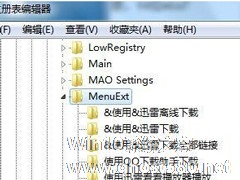
每个程序和页面中都有右键菜单,右键菜单包含着许多的功能。有的Win7系统用户反应右键菜单中也有使用频率低的功能。下面小编就IE浏览器为例,教大家清理多余的右键菜单的方法。
1.首先,同时按下win+R快捷键打开电脑的运行窗口,之后在窗口中输入regedit并单击回车,这样就可以打开注册表编辑器窗口了。
2.在打开的注册表编辑器窗口中,依次点击展开左侧菜单中的H...